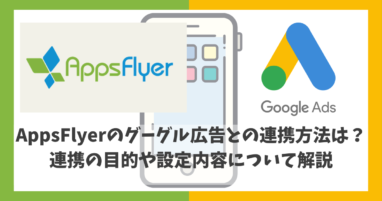WEBサイトの評価方法や日々の計測にGA4を活用している事業者様も多いのではないでしょうか。
私共が日々クライアント様と接していると、GA4の使い方について難しさを感じている方も多くおります。今回はGA4の数値をLookerStudioというツールを用いて、より分かりやすく調査や分析に用いる方法をご紹介します。
事業に合わせて最適化したダッシュボードを活用いただくことで、快適な調査分析が行えることと思います。
LookerStudioとは
LookerStudioとは、グーグル社が提供するダッシュボード機能のことです。グーグルアカウントをお持ちの方であればどなたでも活用することが可能です。特に、GA4やGoogleサーチコンソールなどのGoogleの純正ツールとの相性がよく、ツールを連携することで様々な指標をお好みの形式でダッシュボードとして表示することが可能です。800ほどのデータソースと連携されていることも特徴で、柔軟性の高いツールと言えます。
参考:LookerStudio
GA4とLookerStudioの連携方法
続いてGA4とLookerStudioの連携方法についてご紹介します。LookerStudioを利用される場合、まずは空のレポートで作成を行うのか、そうでないのかで対応方法が異なります。
空のレポートから作成する場合
空のレポートから作成する方は、LookerStudioにログインした上で、以下の画像のように+のアイコンから作成ください。必ず今後ご利用されるグーグルアカウントでログインするようにお願いします。
なお、LookerStudioが公式で提供しているGA4のレポートもございます。後ほど、弊社提供のテンプレートのご案内もしますが、こちらの公式レポートを使用することも可能です。
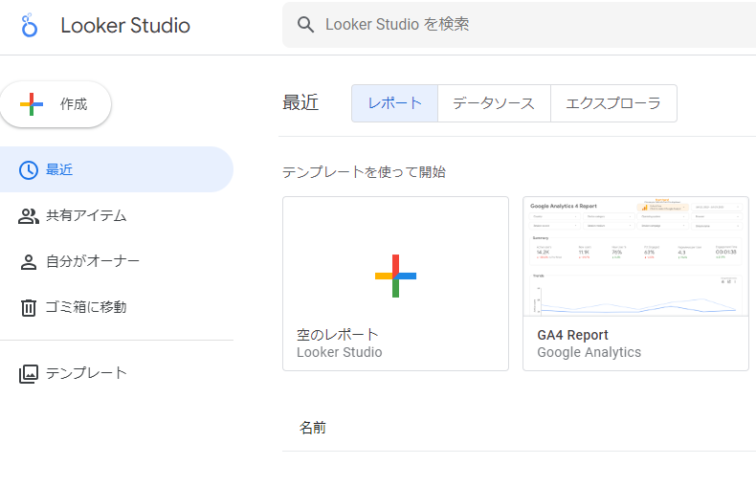
既存のテンプレートから作成する場合
既存のテンプレートから作成する場合は、まずテンプレートとなるLookerStudioのダッシュボードにアクセスするようにしてください。テンプレートのLookerStudioのファイルをコピーすると、自由にテンプレートタイトルやテキスト、表の配置などを編集することが可能となります。
今回は弊社のテンプレートをご提供させていただき、活用方法をご説明します。以下のボタンからテンプレートをご利用いただけます。
まずは、テンプレートのLookerStudioを展開してください。
続いて、右上の「コピーを作成」をクリックしてください。
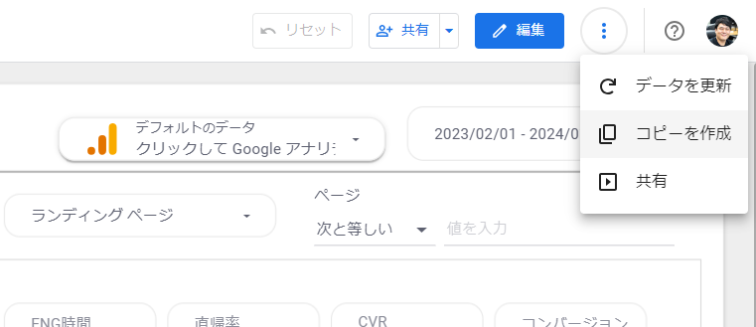
そうすると、以下の画面のようにデータソースの選択画面が登場します。新しいデータソースを追加する場合は、「データソースを作成」からGA4のデータソース選択画面へと進んでください。
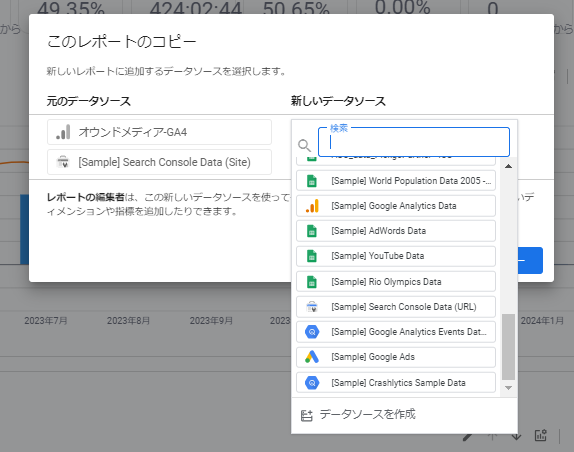
続いて、GA4の選択肢が出てくるので改めてGA4を選択いただくと、アカウントとプロパティ、ビューの選択画面へと移行するため、今回表示したいデータソースを選択するようにしてください。
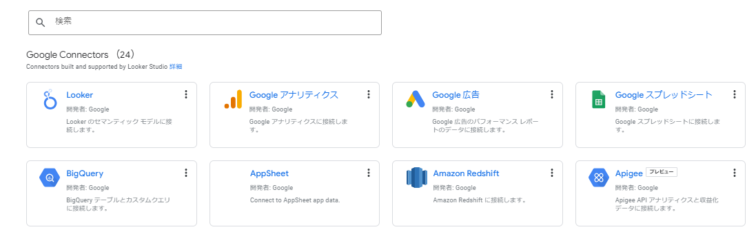
最後に「接続」をクリックし、データソースの追加が完了しましたら、改めて先程の画面に戻り「レポートをコピー」を選択ください。
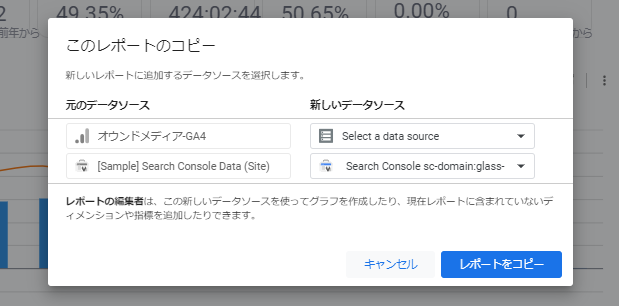
以上でテンプレートからのレポート作成は完了となります。
後は、編集画面でレポート名の編集や弊社ロゴの削除等行っていただくことでそのままご利用いただけます。
LookerStudioテンプレートで行えるSEO評価
弊社GLASSのLookerStudioテンプレートは日々の流入指標の推移やSEO評価における最低限の機能を搭載しております。なお、公式が提供するテンプレートは、英語表記のため使い勝手が良くないと思われる点も、弊社のテンプレートでは日本語表記としておりますので、ご安心ください。
いくつか、弊社テンプレートの使い方についてご紹介します。
任意の期間で流入推移を可視化
特にGA4で必要と思われる指標を絞り、推移を任意の期間で追うことができるページをご用意しております。期間指定は右上の設定でご変更ください。
また右上のGoogleAnalyticsアイコンの横のタブでは、ログインしているグーグルアカウントの任意のプロパティを表示することが可能ですので、自由にご選択いただけます。
以下の画面のように、スクリーンショットで切り出しをすることで、そのまま社内に共有することも可能となっています。
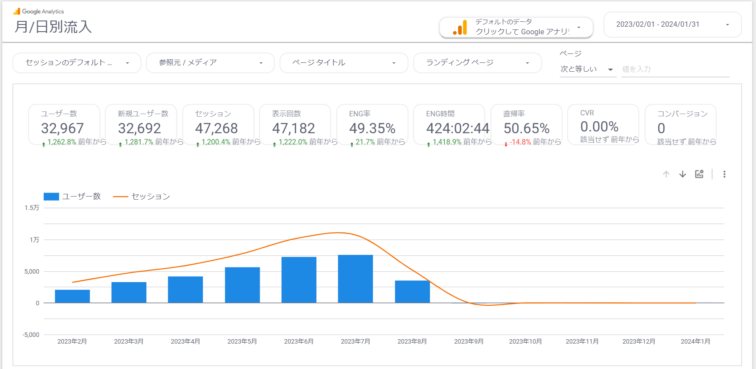
また、グラフは右上のグラフアイコンをクリックすることで指標の選択を変更することができ、その横の矢印では期間指定を「日別」にすることも可能ですので、ご利用ください。
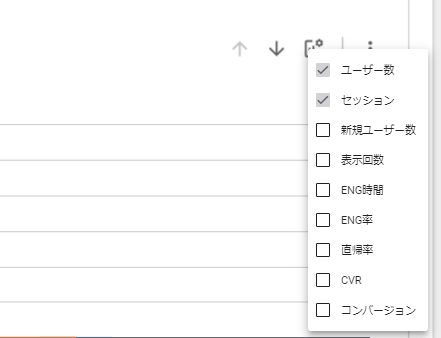
ページごとの重要指標を一元管理
続いて、ページ別流入のシートでは、任意の期間のページ流入数を確認することが可能です。
初期設定で表示している指標は実際に弊社ブログでの流入数となります。このように流入数とそれぞれの指標を把握したい場合に、このページは役立ちます。
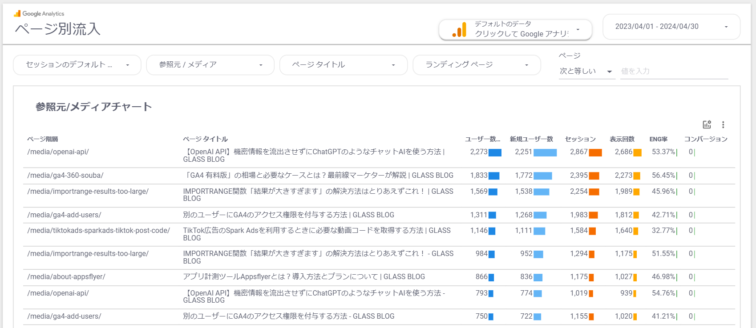
特定のページ流入数を知りたい場合は上部に記載しているフィルタリングも役立ちます。

検索キーワードからの流入数も可視化
最後にご紹介するのは「検索キーワード」ページのチャートです。こちらのページはクリック数の多いキーワード順に成果の良いキーワードを一覧で確認することができます。
どのキーワードが成果の良いキーワードなのか、各指標の成果をもって確認することができます。
また、上部のプルダウンでは検索キーワードを絞り込むことができるので注力しているキーワード群だけの成果を知ることもできます。
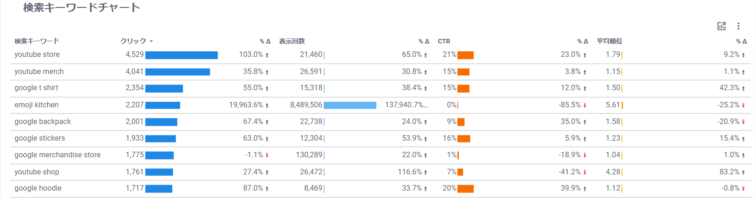
こちらのページのみ、Googleサーチコンソールと連携しています。冒頭のデータソースの追加で、Googleサーチコンソールのデータソース追加をGA4と同じように行ってください。
さらなるカスタマイズが行えるGLASSダッシュボードのご紹介
いかがでしたでしょうか。今回はGA4のアカウントを、LookerStudioと連携する方法や弊社テンプレートを用いた活用方法についてご紹介しました。
なお、テンプレートファイルは無償で提供させていただいておりますため、各事業者様に最適化された内容とはなっておりませんのでご了承ください。
弊社ではGA4のみならず、各種広告媒体や計測ツールと連携したマーケティングダッシュボードをご提供しておりますので、貴社の事業に合わせたさらなるカスタマイズが可能です。
もしご興味がございましたら、お気軽にお問い合わせください。
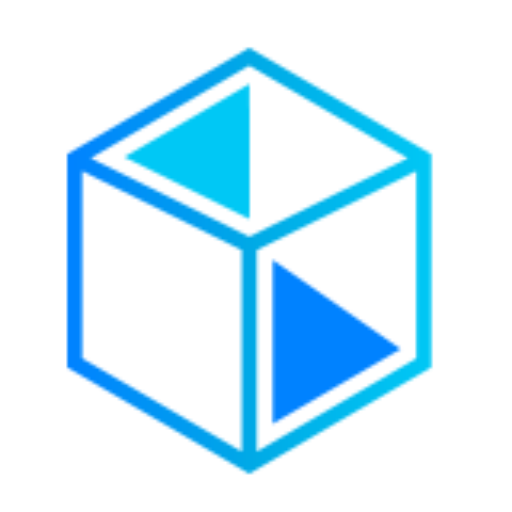
株式会社GLASSのメンバーです。GLASSではテクノロジー活用に特化したデジタルマーケティング・DXのコンサルティングを行っています。マーケティング施策の中心となる「データ基盤」の構築・戦略設計・施策展開を支援し、エージェンシー的に実務代行も一貫して行うことで常に成果にコミットしています。